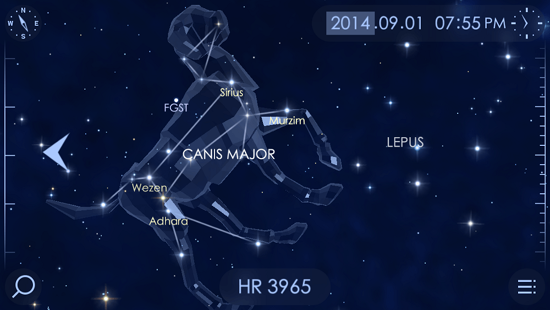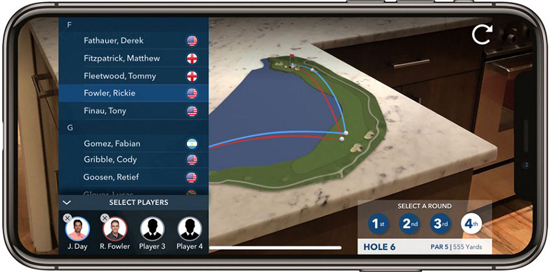За допомогою додатків камери вашого смартфона може перекладати текст, ідентифікувати зірки і багато іншого.
Смартфони камери дозволяють використовувати всі доступні можливості фото. Але вони можуть робити більше, ніж просто фотографувати друзів і приголомшливі пейзажі. Наприклад, за допомогою правильних додатків ваша камера може переводити будь-який текст або сканувати потрібний документ. Нижче я розповім деякі з найбільш зручних способів використання камери телефону.
Функціями перекладу
У стандартному додатку для перекладу тексту ви повинні самостійно ввести текст іноземною мовою, а потім перетворити його на свою рідну мову або навпаки. Це може бути стомлюючим процесом, особливо коли над вами стоїть офіціант в очікуванні прийняття замовлення. Але є вихід. Відскануйте меню (або будь-який інший документ) за допомогою камери свого телефону і миттєво подивіться його переклад.
Ви можете використовувати цей трюк на будь-якому телефоні за допомогою безкоштовного додатку Google Translate. Після того, як ви завантажили програму, відкрийте її і виберіть потрібні мови – той, на який потрібно перевести, і той, який потрібно перевести, з розкривних меню у верхній частині екрану. Потім натисніть кнопку «Миттєвий переказ», яка виглядає як камера з невеликим знаком «плюс» всередині. Тепер направте камеру свого телефону на текст, який треба перевести (від дорожніх знаків до паперових документів), і на екрані, як за помахом чарівної палички, відобразяться перекладені слова.
Слід знати, що все це працює в зв’язці з Інтернетом, але якщо ви хочете перекладати в онлайні, то можна завантажити обмежений (основні слова і фрази) або рекомендований пакет слів.
Якщо у вас є телефон Samsung Galaxy, версія S8 або новіше, ви можете виконати той же подвиг за допомогою вбудованого додатка для камери. Просто відкрийте його і натисніть кнопку, яка виглядає як символ очі, в нижній лівій частині екрана. Потім направте камеру на документ, і телефон автоматично визначить мову і переведе іноземні слова в мову за замовчуванням вашого телефону.
Досліджуйте нічне небо
При правильному виборі додатку камера вашого телефону буде виступати в якості зоряного гіда. Направте її на небеса, і візуальні оверлеї скажуть вам, чи є об’єкт, який ви помітили, Міжнародною космічною станцією або зіркою Polaris.
Додаток Star Walk 2 пропонує більш приємний дизайн і більше можливостей, ніж аналоги. Його робота залежить від вашого місця розташування і внутрішнього гіроскопа телефону, щоб визначити сузір’я, супутники і інші об’єкти. Ви також можете використовувати його, щоб побачити, як змінюється нічне небо з часом. Додаток безкоштовний з умовою показу реклами або $ 3 без неї.
Крім Star Walk 2, варто звернути увагу на SkyView. Хоча його інтерфейс не так досконалий, як в Star Walk 2, додаток все одно може виступати в якості дуже компетентного керівництва по космічним об’єктам, природним і штучним, з великою кількістю інформації про обох. Додаток також має зручну функцію для відправки попереджень про майбутні зіркових події. Ці базові здатності безкоштовні, або ви можете заплатити 1 долар, щоб отримати доступ до більш докладним картам неба, а також бонуси, такі як версія додатка для вашого Apple Watch.
Додайте доповнену реальність
Хочете побачити цифрову графіку, накладену на «погляд» вашої камери? За допомогою камери і AR (augmented reality, AR – «доповнена реальність») це можливо.
Щоб зануритися в AR, почніть з додатка Snapchat. Встановіть його для фото і відео повідомлень, перейдіть до вікна камери і натисніть в будь-якому місці. Snapchat відразу відобразить безліч наклейок AR, які ви можете переглянути за допомогою кліка по екрану. Потім відрегулюйте кут, помістіть наклейку, де вона найкраще підходить, і зробіть фото або відео як зазвичай.
Якщо Snapchat не для вас, ви все одно можете насолоджуватися AR на своєму телефоні. Кілька прикладів: PGA Tour AR розміщує лунки для гольфу на прилеглих поверхнях, або Inkhunter дозволяє вам переглядати татуювання на шкірі до застосування будь-яких голок, або додаток Ikea Catalog показує AR-версії меблів у вашій справжньою кімнаті, щоб ви могли подивитися, як вона буде виглядати .
Оцифруйте паперові документи
Світ ще не став безпаперовий, але ви повинні внести свій внесок, перетворивши паперові документи в цифровий вигляд. Завдяки камері вашого телефону ви можете відсканувати всі від банківських виписок до візитних карток, а потім зберегти їх в своєму локальному сховищі або завантажити в хмару.
Незважаючи на те, що ви завжди можете фотографувати документи і зберігати їх в галереї фотографій за замовчуванням, спеціальний додаток буде надавати додаткові функції, такі як автоматична обрізка і навіть розпізнавання тексту (щоб ви могли легко виконувати пошук по вашим відсканованим сторінок). Повний список додатків можете переглянути за посиланням. Одні з найпопулярніших і зручних – Google Drive і Dropbox.
У версіях Google Drive для Android і iOS можна сканувати документи: натисніть «Плюс» і виберіть «Сканувати». Однак тільки додаток для Android пропонує автоматичне розпізнавання символів, ви не знайдете цю можливість в iOS додатку.
Dropbox також включає вбудовану функцію сканування документів, в якій використовується камера вашого телефону. У головному вікні натисніть кнопку «Плюс», потім «Сканувати документ». Якщо ви купите Professional (20 доларів США в місяць) або Business аккаунт (12 доларів США за користувача на місяць), ви також зможете скористатися автоматичним розпізнаванням документів.
Шукайте інформацію
З невеликою допомогою технології Google Lens, вбудованої в Google Фото для Android, ви можете зробити фото чого завгодно, а потім отримати інформацію про цей об’єкт.
Щоб використовувати цей трюк, використовуйте Google Фото, щоб відкрити будь-яке зображення, потім натисніть кнопку Google Lens, яка виглядає як спрощена форма камери, внизу екрану. Програмне забезпечення розпізнає об’єкт на фотографії, будь-то історична пам’ятка або тип квітки, і надає інформацію про нього. Іншими словами це інструмент візуального пошуку.
Якщо у вас є телефон Google Pixel, ви також можете отримати доступ до об’єкта через Google Assistant. Натисніть і утримуйте кнопку «Додому», щоб викликати помічника, потім натисніть кнопку «Google Lens» в правому нижньому кутку і наведіть камеру на мету. Торкніться екрану, щоб підтвердити, що обраний в кадрі елемент – це той, про який ви хочете все дізнатися, і інформація з’явиться на дисплеї.
Отримайте доступ до сайтів
Фотографування QR-коду (квадрат, заповнений випадкової мозаїкою чорно-білих плит) дає вам посилання для відкриття відповідного веб-сайту. Ви можете знайти QR-коди в меню, на упаковках, плакатах, брошурах, канцелярському приладді і інших предметах. Наприклад, сканування одного з цих полів на рекламі в журналі може привести вас до веб-сайту з додатковою інформацією про цей предмет або відкрити спеціальну онлайн-знижку.
Ті, у кого є iPhone, можуть відкрити програму камери за умовчанням, направити смартфон на QR-код і перевірити з’явилося повідомлення. Натисніть його, щоб прочитати більше, включаючи прихований URL.
На Android цей процес трохи заплутаний. Спочатку зробіть фотографію QR-коду, а потім проведіть його в Google Фото для Android. Нарешті, натисніть кнопку (спрощена форма камери) в нижній частині екрана. Використовуйте в якості камери безпеки Ваш телефон може виконувати подвійну функцію в якості камери безпеки, яка стежить за вашою власністю, домашніми тваринами або навіть дітьми. Для цього завдання вам знадобляться два пристрої: один для створення відеоролика, а інший – для його настройки. Старе пристрій, яке збирало пил, було б ідеальним варіантом.
Одне з кращих програм, яке я бачив, називається Manything. Воно дозволяє в будь-який момент зробити пряму трансляцію або надіслати попередження, коли виявлено рух перед камерою. Підписка, яка коштує від $ 4 до $ 13, додає здатності зберігати кадри в хмарі або налаштовувати більше однієї камери.
Якщо ви фокусуєтеся на моніторингу дітей, вам може сподобається додатки Dormi (тільки для Android) і Cloud Baby Monitor (лише для iOS). Dormi дозволяє підключатися до монітора або планшету з декількох пристроїв. Воно автоматично посилює гучність при виявленні плачу. Безкоштовна версія забезпечує лише чотири години моніторингу в місяць; після цього підписка коштує $ 1 на місяць, $ 5 за рік або $ 9 на все життя. З Cloud Baby Monitor ви також можете дивитися відео в реальному часі з будь-якого іншого пристроїв і отримувати попередження, коли додаток виявляє рух або звук. Воно ще може відправляти звукові повідомлення вашій дитині. Все це коштує 4 долари.
Фотографуйте важливу інформацію
Крім зйомки красивих фотографій для Instagram і Facebook, ви також можете використовувати фото з камер смартфона в якості допоміжних засобів пам’яті. Подумайте про те, скільки разів вам потрібно було запам’ятати нову інформацію, таку як пароль для Wi-Fi в будинку вашого друга чи то, як розміщуються кабелі в вашому телевізорі. Ви могли б записувати нотатки на папері або в записну книжку, але фотозйомка швидше і простіше.
Якщо ви переїжджаєте в новий будинок, сфотографуйте вміст ящиків, щоб ви пам’ятали, що там упаковано. Під час ночівлі, сфотографуйте список номерів екстреної допомоги вашого готелю для подальшого використання. Тоді, незалежно від того, куди ви йдете, у вас буде необхідна інформація поруч з вами, якою ви завжди зможете скористатися.